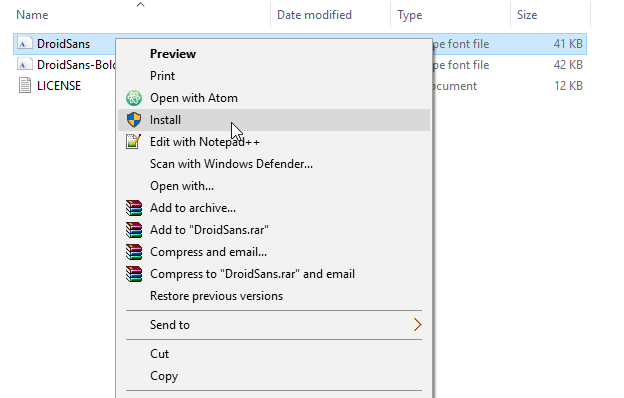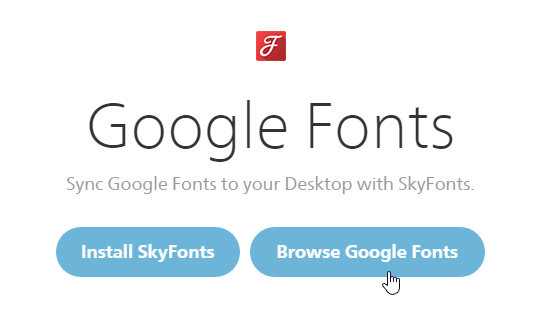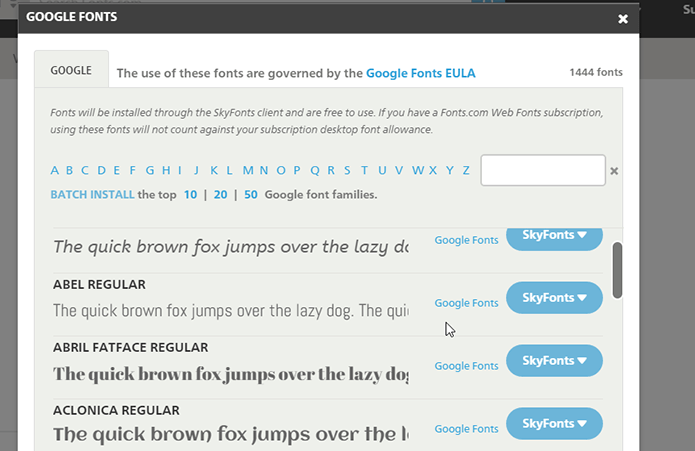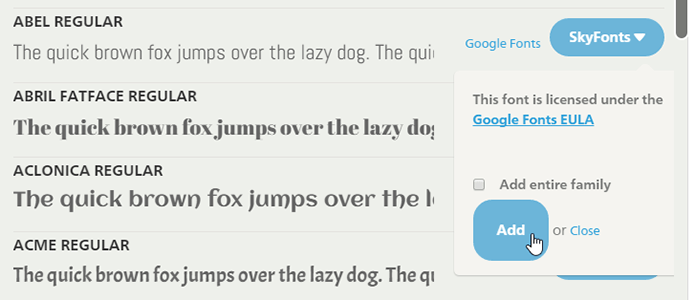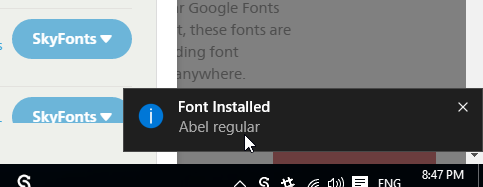Google Fonts er en gratis tjeneste fra Google. Dette er Googles gratis skriftbibliotek som gir brukere mer enn 600 forskjellige fonter de kan bruke på nettsidene deres. Du kan bruke disse skriftene på alle Microsoft Office-applikasjoner og til og med redigere i programvare som Photoshop.

I artikkelen nedenfor vil Tips.BlogCafeIT veilede deg gjennom 2 enkle måter å installere Google Fonts på din Windows 10-datamaskin.
1. Installer Google Font manuelt
Besøk Google Font eller se detaljerte instruksjoner for nedlasting av Google Font i denne lenken.
Etter nedlasting, pakk ut filen du nettopp lastet ned og installer fonten. Høyreklikk .ttf- filen og klikk deretter Installer.
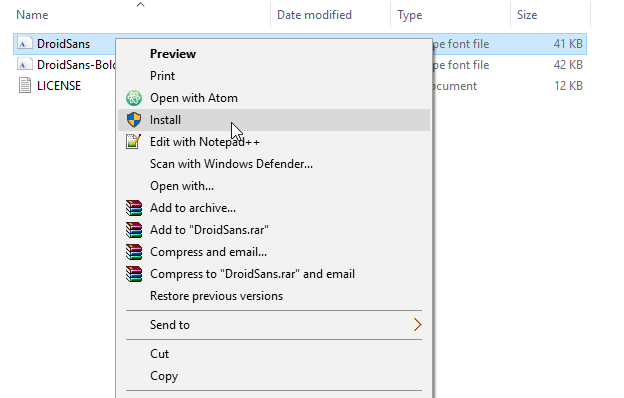
Følg de samme trinnene som når du installerer andre fonter på din Windows 10 PC.
2. Bruk en tredje applikasjon
Du kan be om støtte fra en tredjepartsapplikasjon for å laste ned Google Web Fonts til datamaskinen din, for eksempel SkyFonts-applikasjonen. SkyFonts-applikasjonen støtter ikke bare nedlasting av fonter, men oppdaterer også automatisk fonter når nye versjoner er tilgjengelige.
Besøk her for å installere SkyFonts.
Merk: Du må ha en konto på nettstedet for å logge inn. Skrifter vil bli synkronisert med webkontoen din via Desktop Client.
For å laste ned fonter gjennom klienten, må du legge til samlingen din på nettstedet. Det ligner på lenken du kan bla gjennom Google Fonts.
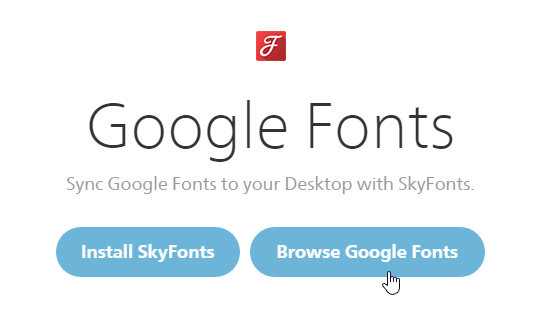
Klikk Bla gjennom Google Fonts . På skjermen vil du se et popup-vindu som viser alle Google Fonts-listen.
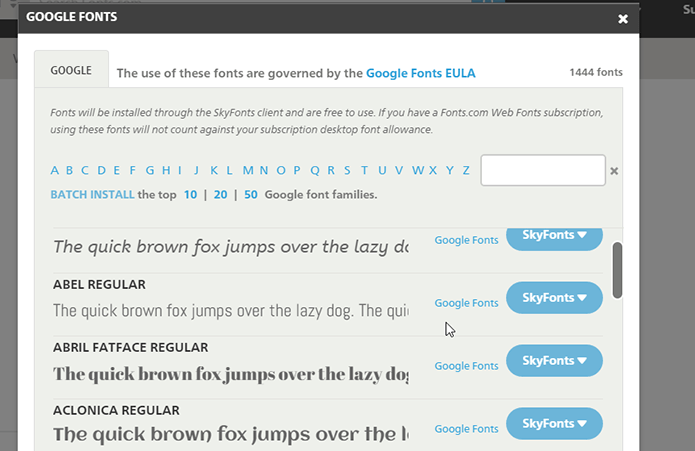
Klikk på SkyFonts for å legge til SkyFont-samlingen din.
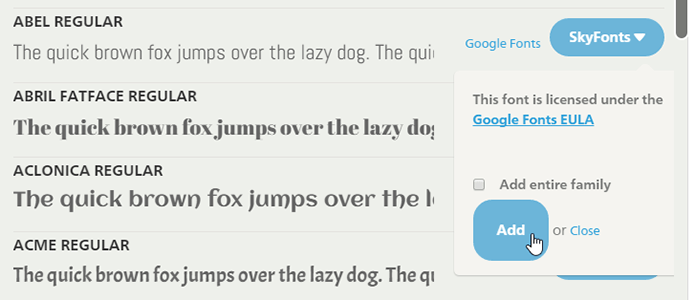
Du vil nå motta et varsel om at fonten er installert på skrivebordsklienten (datamaskinen).
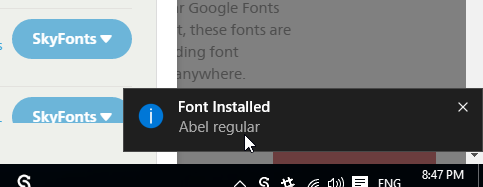
Fra nå av kan du bruke skriftene du har installert på Microsoft Word-applikasjonen eller redigere programvaren du bruker.
Se flere artikler nedenfor:
Lykke til!